Avez-vous rencontré les Google Play Services qui arrêtent les erreurs sur Android ? Préoccupé par les raisons pour lesquelles les Google Play Services continuent de s’arrêter ? Si vous voulez connaître la réponse à toutes les questions ci-dessus, ce blog est définitivement pour vous.
On sait que Google Play Services fait partie intégrante du système Android qui relie d’autres plateformes Google comme Google Maps avec les applications. Tous sont différents de Google Play Store mais sont inclus dans le système d’exploitation Android.
Mais quand il commence à montrer des erreurs, les utilisateurs sont frustrés par ce qu’il faut faire. Donc, j’ai mis au point ce tutoriel qui vous guidera à travers différentes méthodes sur la façon de corriger les erreurs que les Google Play Services continuent de s’arrêter sur les téléphones Android/Samsung.
Comment réparer les Google Play Services qui s’arrêtent sur Android ?
Peu importe si les raisons peuvent conduire à de telles erreurs, il existe des moyens de les corriger. Alors lisons plus loin et découvrons les meilleurs correctifs pour les Google Play Services qui continuent de planter les erreurs sur les appareils Samsung/Android .
Méthode 1 : Redémarrez votre téléphone
Cette étape peut sembler évidente, mais elle est suggérée par des experts . Éteindre et rallumer votre appareil peut résoudre la plupart des problèmes de Google Play Store sur Android. Il s’agit d’une méthode simple et efficace pour traiter tout type de problème Android.
Pour redémarrer votre appareil Android :
- Maintenez le bouton d’ alimentation enfoncé jusqu’à ce que le menu d’arrêt apparaisse.
- Choisissez l’ icône de mise hors tension
- Une fois l’appareil complètement éteint, redémarrez-le en maintenant le bouton d’ alimentation enfoncé.
- Enfin, ouvrez le Play Store et voyez si votre problème est résolu.

Si le redémarrage ne résout pas l’erreur, passez à la solution suivante.
Méthode 2 : Effacer le cache/les données des Google Play Services
Lorsque vous rencontrez ce problème pour la première fois, vous devez rapidement essayer de vider le cache et les données des Google Play Services. C’est encore une autre façon de réparer les Google Play Services qui arrêtent Samsung.
Suivez les étapes ci-dessous :
- Lancez l’ application Paramètres.
- Accédez à Applications-> Gérer les applications.
- Recherchez et appuyez sur Google Play Services.
- Ici, appuyez sur ” Effacer le cache “
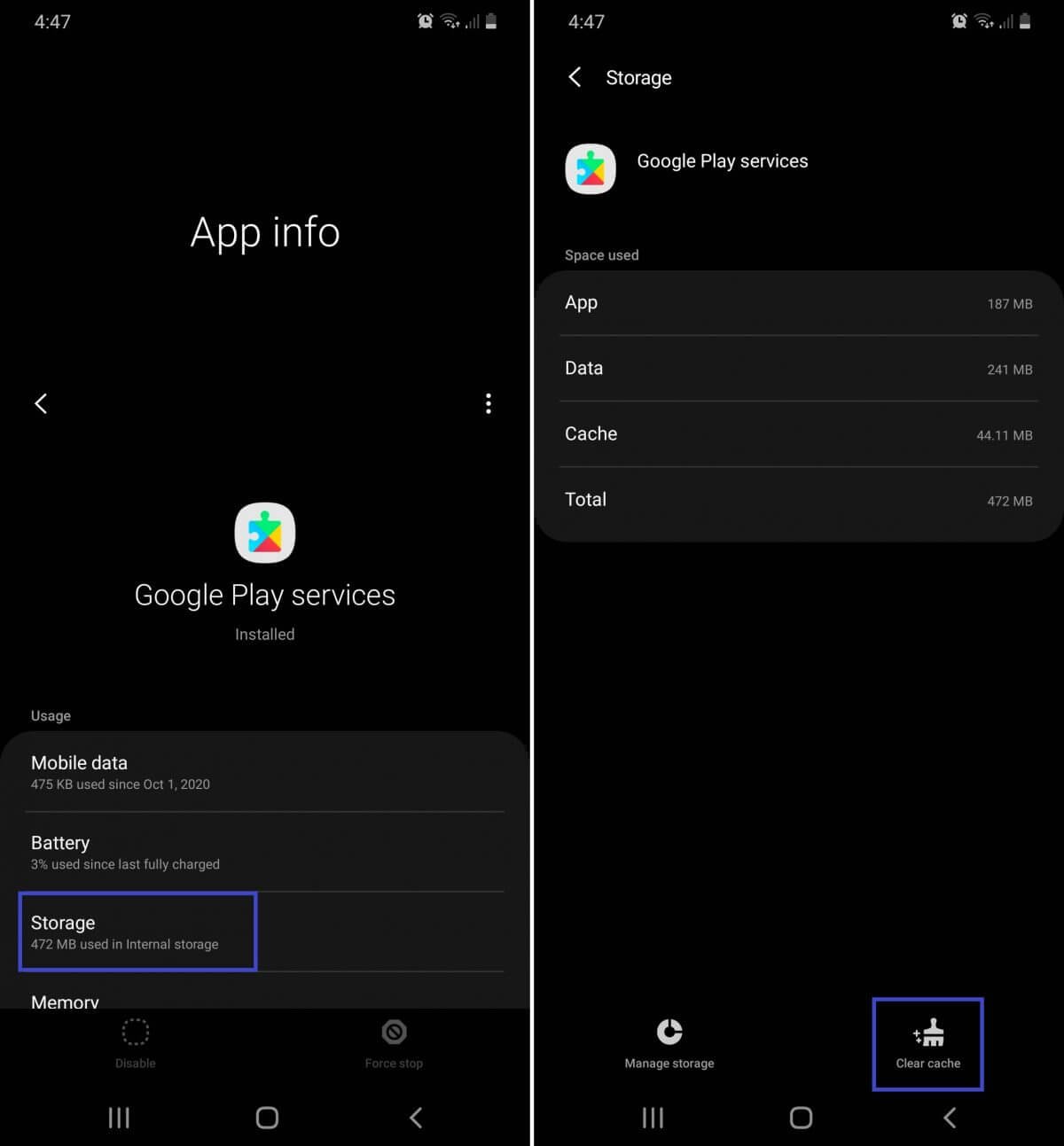
- Après cela, appuyez sur « Gérer l’espace » > puis sur « Effacer toutes les données »
C’est tout. N’oubliez pas que la suppression de toutes les données supprimera toutes les données du Google Play Store sur votre appareil. Vous devrez recommencer la configuration du compte Google Play.
Méthode 3 : Vérifier les autorisations des Google Play Services
Pour remplir leurs fonctions principales, les Google Play Services doivent accéder au stockage, à l’emplacement, aux connexions Wi-Fi, à l’appareil photo, aux fichiers multimédias, aux contacts, aux SMS et à de nombreux autres composants de votre appareil. Le refus des demandes d’autorisation des Google Play Services entraînera le blocage continu de l’application.
Par conséquent, vous devez vérifier le menu des paramètres de l’application et vous assurer que vous avez donné toutes les autorisations.
Accédez simplement à Paramètres > Applications et notifications > Informations sur l’application (ou Voir toutes les applications ) > Google Play Services > Autorisations et assurez-vous qu’aucun élément ne se trouve dans la section ” Refusé “. S’il y a une autorisation refusée, appuyez dessus et sélectionnez Autoriser.
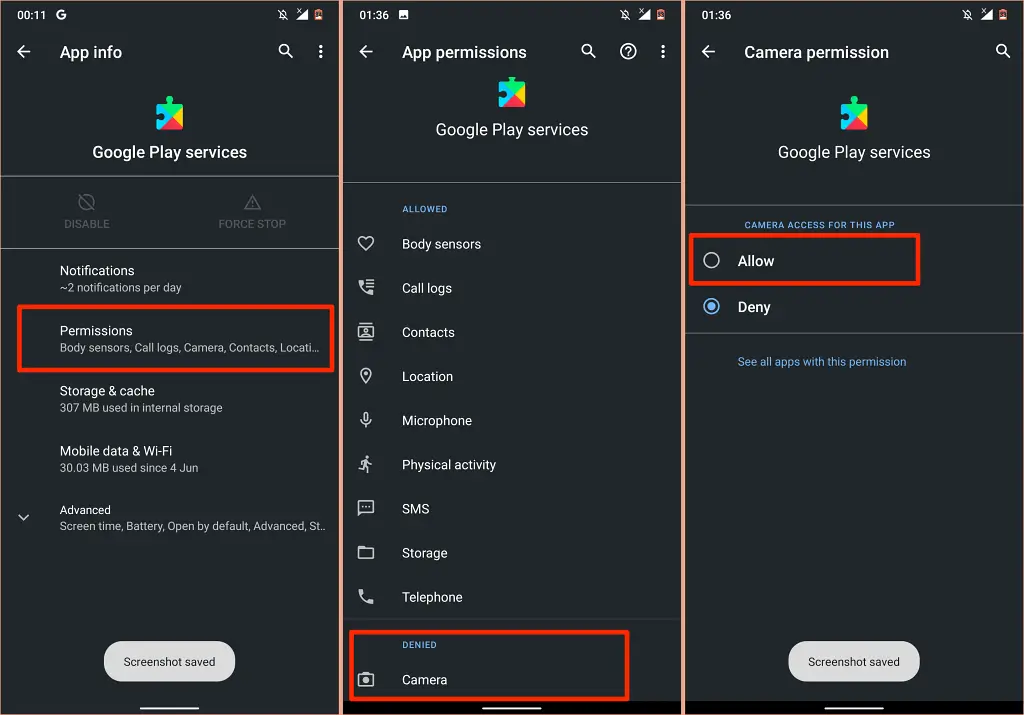
Méthode 4 : Correction de la date et de l’heure de l’appareil
Une autre raison possible pour laquelle les Google Play Services continuent de s’arrêter est qu’ils ne peuvent pas se synchroniser avec la date et l’heure de votre appareil. Ce problème est particulièrement courant si vous choisissez de définir manuellement la date et l’heure au lieu de le faire automatiquement.
Procédez comme suit pour corriger vos paramètres de date et d’heure :
- Tout d’abord, appuyez sur Paramètres sur votre smartphone
- Maintenant, sélectionnez Général ou Gestion générale si disponible
- Ensuite, choisissez la date et l’heure par la suite
- Après cela, faites glisser le curseur ou appuyez sur la date automatique et l’heure ou l’ option Définir automatiquement
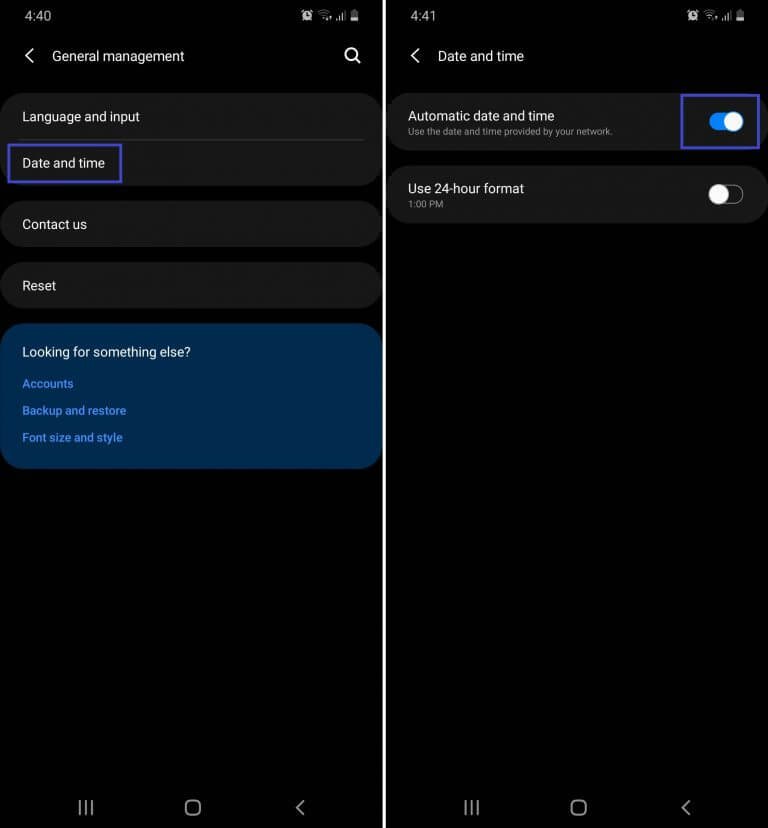
- Ensuite, faites glisser le curseur sur Format 24 heures pour le désactiver, au cas où il serait activé.
C’est tout.
Méthode 5 : Désinstaller les mises à jour WebView du système Android
Parfois, des problèmes avec l’application Android System WebView peuvent entraîner le blocage continu des Google Play Services. Vous pouvez simplement le résoudre en désinstallant les mises à jour Android System WebView.
Voici comment faire:
- Lancez l’application Paramètres sur votre téléphone
- Maintenant, allez dans Applications -> Gérer applications.
- Ensuite, recherchez et appuyez sur Android System WebView. Si vous ne le trouvez pas, assurez-vous que vous pouvez afficher les applications système
- Une fois que vous l’avez trouvé, appuyez sur les ” 3 points ” dans le coin supérieur droit
- Enfin, appuyez sur “Désinstaller les mises à jour” et continuez
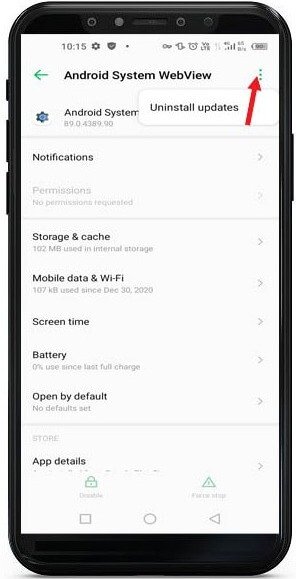
C’est une solution très efficace pour de nombreux problèmes liés aux Google Play Services et j’espère que cela a résolu l’erreur.
Méthode 6 : Mettre à jour les Google Play Services
Des problèmes ou des erreurs apparaîtront dans les Google Play Services et d’autres applications lorsqu’ils seront obsolètes. Lorsque les Google Play Services cessent de fonctionner et que le problème est lié aux mises à jour, que devez-vous faire ? La mise à jour des applications peut être bénéfique pour le processus de récupération.
Si le Google Play Store est installé sur votre appareil Android, vous pouvez mettre à jour le package d’API et les applications les plus récents.
Voici comment mettre à jour les Google Play Services :
- Tout d’abord, allez dans Paramètres> Applications et notifications
- Maintenant, appuyez sur Voir toutes les applications
- Dans la liste, sélectionnez Google Play Services > Détails de l’application
- Ensuite, appuyez sur Mettre à jour
- Attendez que l’appareil Android termine la mise à jour
Une fois cela fait, voyez si les Google Play Services fonctionnent ou non.
Méthode 7 : Réinitialiser les préférences des Google Play Services
La réinitialisation des préférences de l’application est une autre solution directe lorsque les Google Play Services continuent de s’arrêter. En effectuant une réinitialisation propre, vous supprimerez toutes les préférences d’application existantes, y compris celles qui pourraient être à l’origine du problème. N’oubliez pas que la réinitialisation s’appliquera à toutes vos applications et que vous perdrez toutes vos autorisations et données d’arrière-plan actuelles.
Suivez les étapes pour réinitialiser les préférences de l’application sur votre appareil :
- Tout d’abord, lancez le menu Paramètres depuis votre téléphone
- Maintenant, appuyez sur Apps pour accéder à la liste des applications installées
- Ensuite, recherchez l’icône à trois points dans le coin supérieur droit de l’écran et sélectionnez-la
- Ici, appuyez sur Réinitialiser les préférences de l’application dans les options déroulantes.
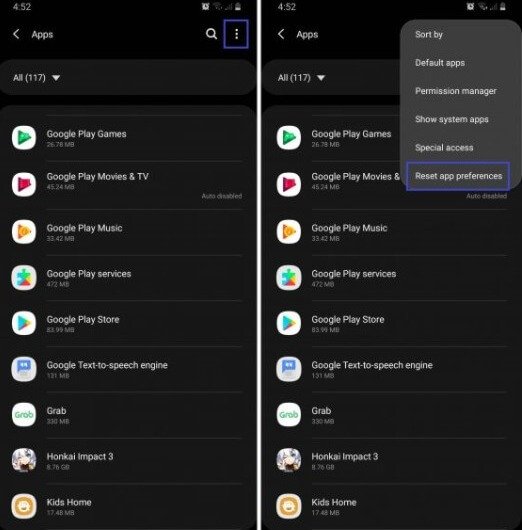
- Enfin, confirmez l’action à partir de la fenêtre contextuelle
C’est tout.
Méthode 8 : Effacer le cache de Google Play Store
L’augmentation des fichiers de cache peut souvent conduire à cette terrible erreur. Parfois, le cache peut même être corrompu et entraîner un dysfonctionnement des Google Play Services. Par conséquent, la suppression des fichiers de cache du Google Play Store peut être utile.
Voici ce que vous devez faire:
- Tout d’abord, ouvrez l’ application Paramètres sur votre appareil
- Maintenant, allez dans Applications-> Gérer les applications
- Recherchez et appuyez sur l’ option Google Play Store
- Enfin, appuyez sur Effacer le cache
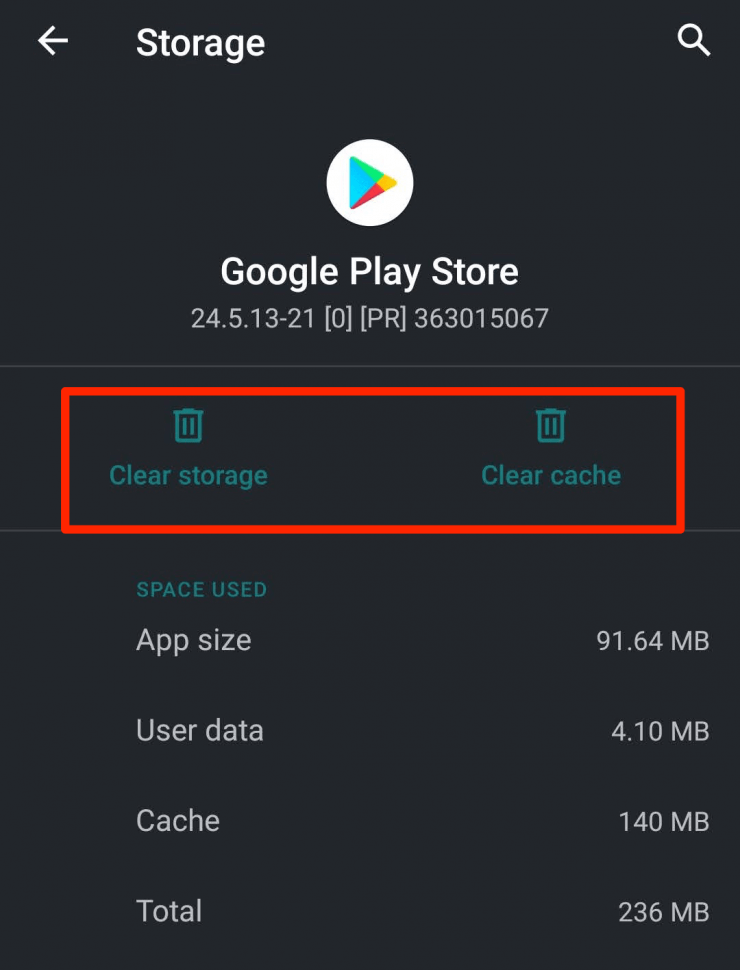
Vous pouvez également effacer les données du Google Play Store.
Méthode 9 : Mettre à jour toutes les applications
Si vous n’avez pas mis à jour les applications installées sur votre appareil depuis longtemps, vous risquez de subir des erreurs d’arrêt des Google Play Services. Par conséquent, vous devez mettre à jour toutes les applications installées sur votre téléphone pour vous débarrasser rapidement du problème.
Suivez les étapes ci-dessous comme guidé:
- Tout d’abord, assurez-vous que vous êtes connecté à un réseau WiFi
- Maintenant, lancez le Google Play Store sur votre appareil
- Après cela, appuyez sur l’icône de votre profil
- Ensuite, appuyez sur Gérer les applications et les appareils
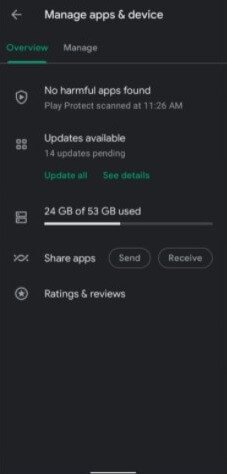
- Ensuite, appuyez sur l’ option Tout mettre à jour
- Attendez que toutes les applications soient mises à jour avec succès
- Enfin, redémarrez votre smartphone.
C’est tout.
Méthode 10 : Passer des données mobiles au Wi-Fi (ou vice-versa)
Lorsque votre appareil n’obtient pas une connexion Internet appropriée, vous pouvez voir l’ erreur “Malheureusement, Play Store a cessé de fonctionner”. Dans les pires conditions, les messages ne sont pas non plus vus. Il est donc suggéré de changer votre connexion Internet des données mobiles au WiFi.
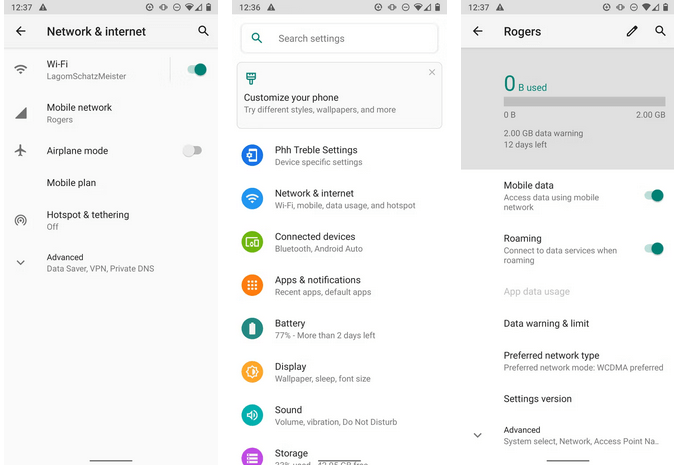
Ou si vous utilisez le WiFi, changez-le en données cellulaires. Cette méthode fonctionne efficacement pour les utilisateurs et les aide à résoudre le problème sans aucun problème.
Méthode 11 : Mettre à jour le système d’exploitation Android
Si le même problème se produit à plusieurs reprises, que devez-vous faire ensuite pour réparer les Google Play Services qui ne cessent de s’arrêter ?
Eh bien, il est temps de vérifier si le système d’exploitation de votre téléphone Android a besoin de mises à jour. Cela pourrait résoudre le problème car il peut combler les lacunes laissées par le programme précédent, même celles du bundle API.
Voici comment passer à la dernière version d’Android :
- Tout d’abord, ouvrez les paramètres sur votre téléphone > passez à la mise à jour logicielle
- Maintenant, appuyez sur Télécharger et installer
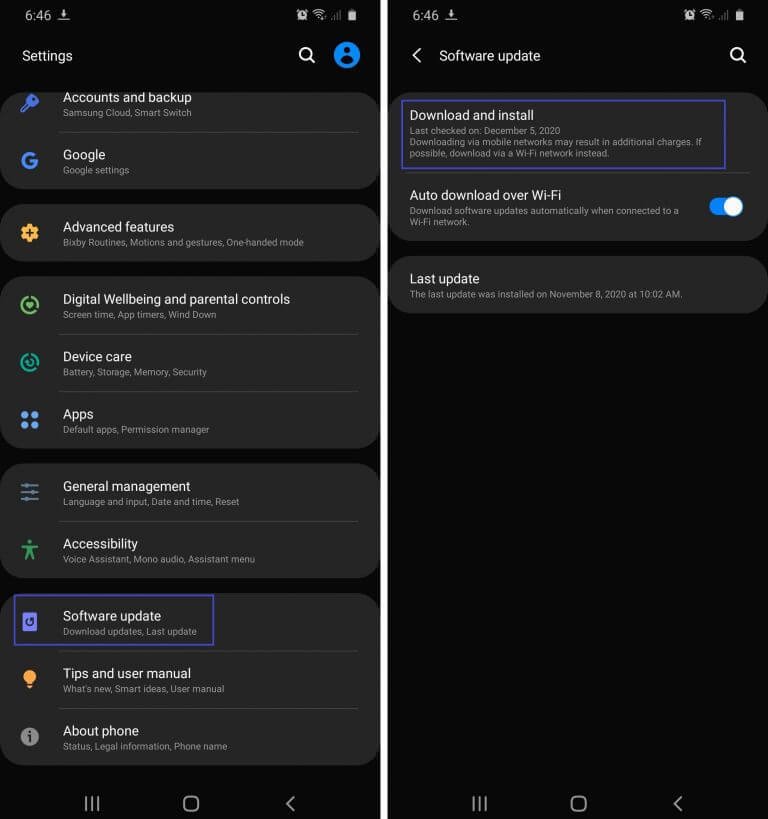
- Si votre appareil indique qu’une nouvelle mise à jour est disponible, appuyez sur Installer maintenant
- Attendez la fin de l’installation
Votre appareil redémarrera de lui-même une fois l’installation terminée. Une fois qu’il a redémarré, ouvrez le Play Store sur votre appareil pour vérifier s’il a commencé à fonctionner correctement.
Méthode 12 : désinstaller les mises à jour des Google Play Services
N’oubliez pas que chaque mise à jour n’est pas parfaite. Une mise à jour corrompue peut être un coupable caché derrière la raison pour laquelle les Google Play Services continuent de s’arrêter. En fait, votre appareil Android acquiert une nouvelle version encore défectueuse des Google Play Services peut même se produire sans que vous le sachiez. Cela peut se produire si vous configurez vos applications pour qu’elles se mettent à jour automatiquement via Wi-Fi.
Cependant, si le problème persiste, il est suggéré de désinstaller les mises à jour des Google Play Services, puis de les mettre à jour lorsqu’une meilleure version arrive.
Voici ce que vous devez faire:
- Accédez aux paramètres de votre appareil
- Faites défiler vers le bas et sélectionnez Applications
- Recherchez les Google Play Services dans la liste des applications installées
- Regardez dans le coin supérieur droit de l’écran et appuyez sur l’icône à trois points.
- Appuyez sur Désinstaller les mises à jour
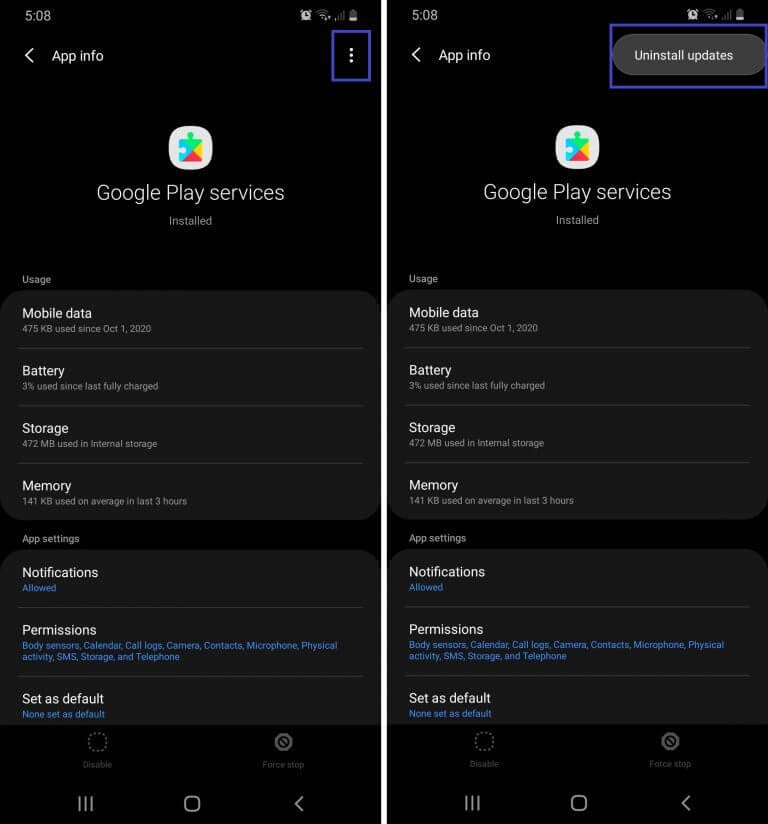
Méthode 13 : Supprimer votre compte Google
Parfois, un appareil Android ne parvient pas à ajouter correctement un compte d’utilisateur. Si tel est le problème, supprimer et rajouter le compte peut parfois résoudre les problèmes de Google Play Store.
Suivez les étapes ci-dessous :
- Tout d’abord, allez dans l’ option Paramètres
- Maintenant, choisissez Comptes
- Après cela, appuyez sur le compte Google que vous souhaitez supprimer et choisissez Supprimer le compte
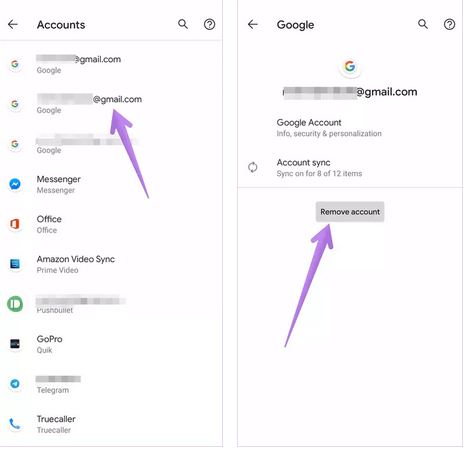
- Enfin, rajoutez votre compte Google pour voir si le Play Store fonctionne à nouveau comme avant
Méthode 14 : Réinitialisation d’usine de l’appareil Android
La dernière option qui reste pour résoudre le problème consiste à effectuer une réinitialisation d’usine. Cela restaurera l’appareil à son état d’origine. Cependant, cette méthode supprimera toutes vos données stockées sur votre téléphone. Donc, avant de suivre les étapes, veuillez sauvegarder toutes vos données importantes dans un endroit sûr.
Suivez les étapes ci-dessous pour réinitialiser votre téléphone Android en usine :
- Tout d’abord, ouvrez les paramètres sur votre téléphone
- Maintenant, appuyez sur Système> Avancé> Options de réinitialisation
- Après cela, sélectionnez l’ option Effacer toutes les données (réinitialisation d’usine)
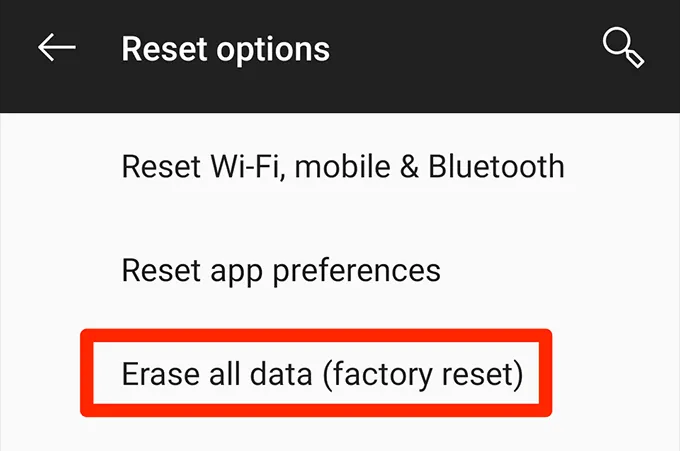
- Ensuite, appuyez sur Tout effacer dans le menu suivant
C’est tout. Maintenant, suivez les étapes pour configurer votre appareil et accédez-y comme avant.
Méthode 15 : La solution avancée pour réparer les Google Play Services continue de s’arrêter sur Android/Samsung
En plus des méthodes manuelles, de nombreux utilisateurs recherchent des outils automatiques. Pour eux, il est suggéré d’utiliser l’ outil de réparation Android. C’est l’une des solutions les meilleures et les plus recommandées pour réparer les Google Play Services qui s’arrêtent sur le téléphone Android. Le programme est facile à utiliser et aide les utilisateurs à se débarrasser de tout type d’erreurs ou de problèmes en un seul clic.
Il peut corriger d’autres erreurs ainsi que les paramètres Android arrêtés, Google Play Store bloqué sur le téléchargement en attente, l’authentification Google Play est requise, les services IMS se sont arrêtés, et bien d’autres.
Donc, sans perdre de temps, téléchargez et installez simplement cet outil incroyable pour corriger les erreurs que les Google Play Services ne cessent de s’arrêter.
Consultez le guide de l’utilisateur pour savoir comment utiliser le logiciel étape par étape.
Conclusion
Chaque fois que vous rencontrez ce type d’erreur, cela gâche totalement l’ambiance d’accès au téléphone Android. Vous ne pouvez utiliser aucune application et vous demander quoi faire pour vous débarrasser de cette erreur. Par conséquent, j’ai discuté de différentes façons de réparer les Google Play Services qui continuent de s’arrêter sur les téléphones Android/Samsung.
Suivez simplement ces méthodes et résolvez l’erreur sans tracas. De plus, vous pouvez également opter pour l’ outil de réparation Android qui aide les utilisateurs à corriger facilement l’erreur.
De plus, si vous avez des suggestions ou des questions, veuillez les déposer dans la section des commentaires ci-dessous.
Sophia Louis is a professional blogger and SEO expert. Loves to write blogs & articles related to Android & iOS Phones. She is the founder of fr.android-ios-data-recovery.com and always looks forward to solve issues related to Android & iOS devices


